win8连接wlan没网络怎么办,win8怎么连接wlan
时间:2016-09-07 来源:互联网 浏览量:478
win8系统的Wlan连接就是无线网络连接,使用Wlan连接比有线网络连接更加方便。不过也容易出现一些问题,比如说连接Wlan提示没有网络,从而无法连接。win8连接wlan没网络怎么办?且看以下的解决方法。
win8连接wlan没网络的解决方法:
1、查看电脑网卡是否正常工作。按下快捷键“Win+r”再输入“cmd”打开dos界面;
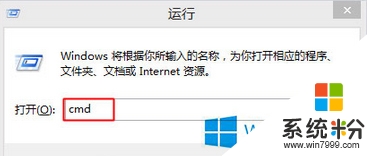
2、输入“ ping 127.0.0.1” 检查电脑网卡是否正常;

3、上面说明网卡正常,那么可能是驱动的问题。按下“Win+x ”显示如下,再点击“网络连接”;
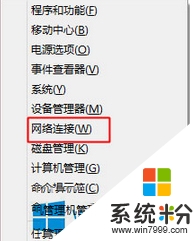
4、WLAN上会有红色×的标志,右击WLAN点击诊断,机器会自动为你修复相关的问题,然后就可以显示无线并连接了。
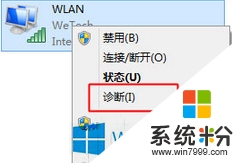
关于【win8连接wlan没网络怎么办】还有不清楚的话,可以再看一遍以上的教程,或者可以分享给有需要的用户。更多精彩的教程欢迎大家想系统粉官网查看。
我要分享:
相关教程
- ·笔记本电脑win8连接Wlan提示没有网络无法连接如何解决 笔记本电脑win8连接Wlan提示没有网络无法连接怎么解决
- ·win8笔记本wlan无法连接网络怎么办,win8wlan显示没有网络的解决方法
- ·win8笔记本wlan提示没有网络怎么办,win8笔记本忘wlan没有网络的解决方法
- ·win8网络连接出现故障怎么办,win8网络连接故障的解决方法
- ·win8无线网络无法连接怎么办?win8系统无线网络无法连接解决方法
- ·Win8怎么设置无线网络?Win8连接无线网络的方法!
- ·win8系统无法打开IE浏览器怎么办|win8系统IE浏览器无法正常打开的处理方法
- ·win8系统如何截取弹出式菜单
- ·win8.1系统处理开机时闪一下才能进入桌面的方法
- ·Win8.1天气无法加载怎么办?
Win8系统教程推荐
- 1 找回win8纯净版系统语言栏的操作方法有哪些 如何找回win8纯净版系统语言栏的操作
- 2 Win8.1正式版怎样自动导出iPhone照片和视频 Win8.1正式版自动导出iPhone照片和视频的方法有哪些
- 3 win8电脑家庭组提示无法正常退出怎么解决? win8电脑家庭组提示无法正常退出怎么处理?
- 4win8系统宽带怎样设置自动联网? win8系统宽带设置自动联网的方法有哪些?
- 5ghost Win8怎样设置开机自动联网 ghost Win8设置开机自动联网的方法有哪些
- 6ghost win8系统语言栏不见如何找回 ghost win8系统语言栏不见找回的方法有哪些
- 7win8重命名输入法不能正常切换的解决办法有哪些 win8重命名输入法不能正常切换该如何解决
- 8Win8分屏显示功能使用的方法有哪些 Win8分屏显示功能如何使用
- 9怎样让win8电脑兼容之前的软件? 让win8电脑兼容之前的软件的方法有哪些?
- 10怎样解决ghost win8频繁重启的烦恼 解决ghost win8频繁重启的烦恼的方法
